كيفية ضبط سطوع لوحة المفاتيح على جهاز MacBook Air
ماذا تعرف
- Intel MacBook Air: اضغط F5 ل انخفاض سطوع لوحة المفاتيح و F6 ل رفع سطوع لوحة المفاتيح.
- Apple Silicon MacBook Air: انقر مركز التحكم > سطوع لوحة المفاتيح واضبط المنزلق.
تشرح هذه المقالة كيفية ضبط سطوع لوحة المفاتيح على جهاز MacBook Air ، بما في ذلك الإرشادات الخاصة بطرازي Intel و Apple Silicon.
كيفية تغيير سطوع لوحة المفاتيح على جهاز MacBook Air
يحتوي MacBook Air على إضاءة خلفية للوحة المفاتيح قابلة للتعديل ، لكن الطريقة التي تستخدمها لضبطه تعتمد على الطراز الذي لديك. إذا كان جهاز MacBook Air الخاص بك يسبق تقديم Apple Silicon ، فإنه يحتوي على مفاتيح مخصصة لزيادة سطوع لوحة المفاتيح وتقليله. أجهزة MacBook التي تم إصدارها بعد ذلك لا تحتوي على مفاتيح مخصصة ، ولكن لا يزال بإمكانك ضبط السطوع باستخدام مركز التحكم.
إذا لم تكن متأكدًا من أي نسخة ماك بوك لديك ، يمكنك فقط التحقق من الصف العلوي من المفاتيح على لوحة المفاتيح. إذا كان مفتاحا F5 و F6 بهما رموز ضوئية ، فهذا يعني أن لديك Intel MacBook ويمكنك ضبط السطوع باستخدام هذه المفاتيح. إذا كانت هذه المفاتيح تحتوي على رموز مختلفة ، فانتقل إلى القسم التالي للحصول على الإرشادات.

لتقليل سطوع لوحة المفاتيح على Intel MacBook Air ، اضغط على F5. لتقليل سطوع لوحة المفاتيح ، اضغط على F6.
كيفية تغيير سطوع لوحة المفاتيح على Apple Silicon MacBook Air
لا يزال لدى Apple Silicon MacBook Air صف من مفاتيح الوظائف ، لكن لم يتم تخصيص أي منها لضبط سطوع لوحة المفاتيح. لا يزال بإمكانك ضبط السطوع ، لكنك تحتاج إلى استخدام مركز التحكم.
إليك كيفية تغيير سطوع لوحة المفاتيح على Apple Silicon MacBook Air:
-
انقر على مركز التحكم، والذي يقع بالقرب من الجانب الأيمن من شريط القوائم العلوي.
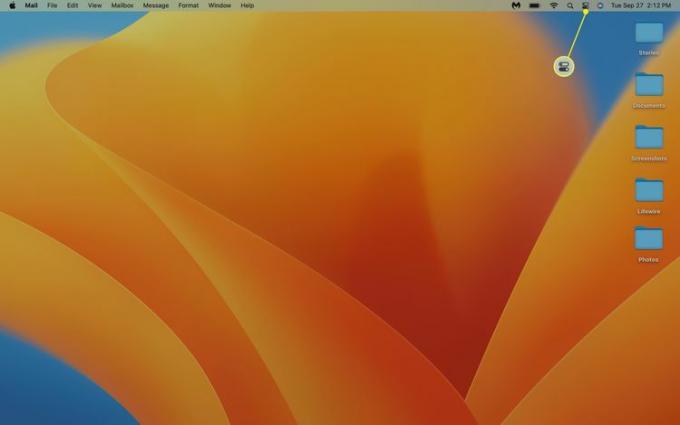
-
انقر سطوع لوحة المفاتيح.
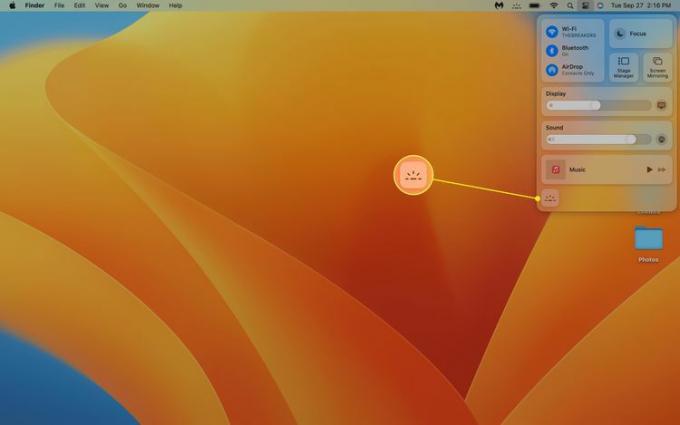
قد ترى زرًا يشير إلى "سطوع لوحة المفاتيح" أو رمزًا أصغر مع رمز سطوع لوحة المفاتيح (اندفاعة مع الأشعة المنبعثة منه). إذا لم تقم بذلك ، فانتقل إلى الأقسام التالية للحصول على إرشادات حول إضافة زر إضاءة لوحة المفاتيح إلى مركز التحكم.
-
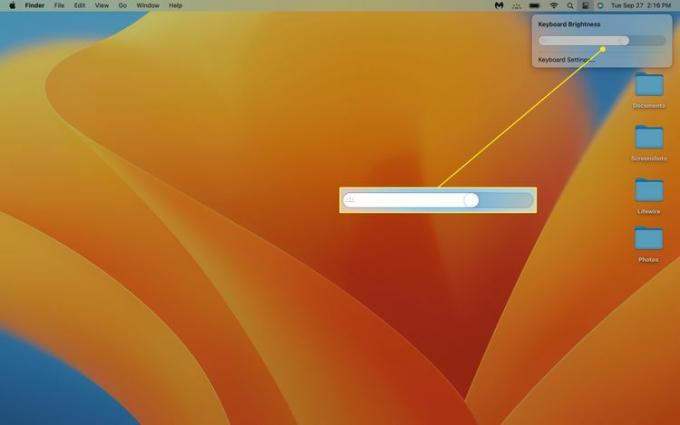
انقر على المنزلق، واسحبه لليسار لخفض سطوع لوحة المفاتيح أو لليمين لرفع سطوع لوحة المفاتيح.
كيفية إضافة زر سطوع لوحة المفاتيح إلى مركز التحكم
قد لا يظهر زر سطوع لوحة المفاتيح في مركز التحكم الخاص بك اعتمادًا على الخيارات الأخرى التي تظهر هناك. إذا كان موجودًا ، فقد يكون أحد الأزرار الكبيرة التي تتضمن كلاً من النص والرمز ، أو قد يكون زرًا أصغر في الجزء السفلي من مركز التحكم يحتوي على رمز فقط.
إذا كنت لا ترى زر سطوع لوحة المفاتيح في مركز التحكم على الإطلاق ، فيمكنك إضافته. يمكنك أيضًا إضافة هذا الزر مباشرةً إلى شريط القائمة لتسهيل الوصول إليه إذا وجدت أنك تضبط سطوع لوحة المفاتيح كثيرًا.
هذه التعليمات خاصة بـ macOS 13 Ventura. ل مونتيري وكبار السن: قائمة Apple > مراجع النظام > قفص الاتهام وشريط القوائم > سطوع لوحة المفاتيح > إظهار في شريط القوائم.
إليك كيفية إضافة زر إضاءة لوحة المفاتيح إلى مركز التحكم أو شريط القائمة:
-
انقر على تفاحة رمز وحدد اعدادات النظام.

-
انقر مركز التحكم.
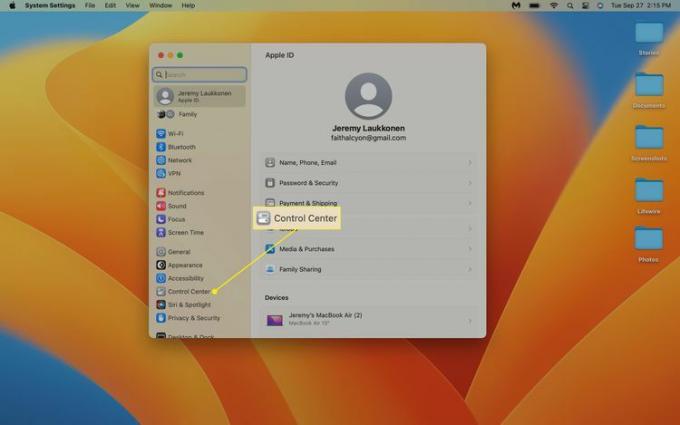
-
انقر على إظهار في مركز التحكم قم بالتبديل لوضع زر Keyboard Brightness في مركز التحكم ، أو ملف إظهار في شريط القوائم قم بالتبديل لوضعه على شريط القوائم.
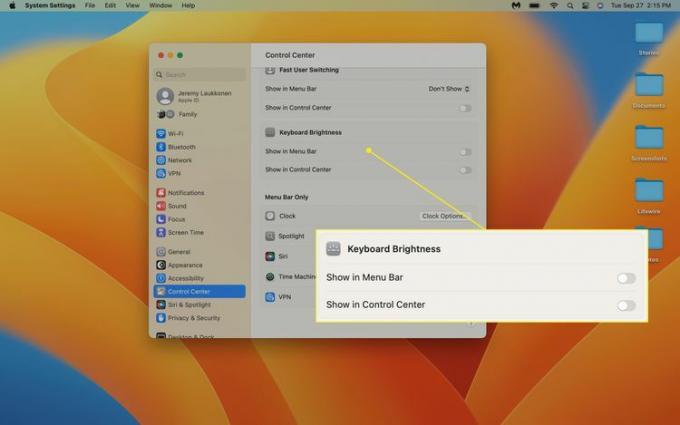
يمكنك تحديد كلا التبديل إذا كنت تريد.
-
انقر على الزر الأحمر في الزاوية اليمنى العليا من مركز التحكم لإغلاق النافذة. سيظهر زر Keyboard Brightness الآن في الموقع أو المواقع التي حددتها.
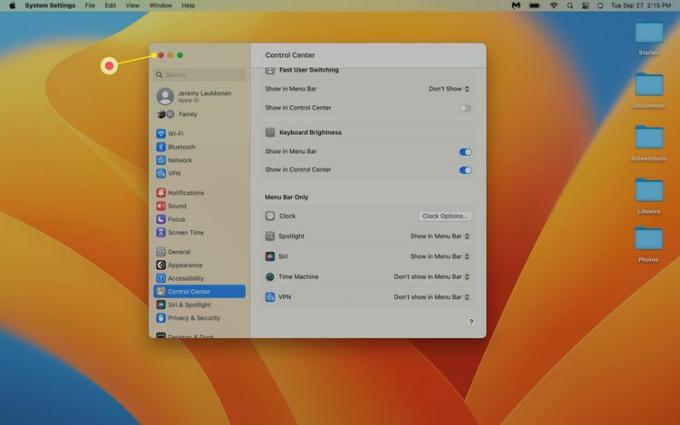
التعليمات
-
هل يمكنني تغيير سطوع شاشة MacBook الخاص بي باستخدام لوحة المفاتيح؟
نعم يمكنك ذلك ، على الرغم من أن الطريقة تختلف قليلاً حسب طراز MacBook لديك. إذا كان MacBook الخاص بك يحتوي على Touch Bar أعلى لوحة المفاتيح ، فانقر فوق رمز السطوع (يبدو وكأنه شمس) واسحب شريط التمرير إلى اليسار واليمين بإصبع لضبط السطوع ، أو انقر فوق الرموز الموجودة في أي من طرفي شريط التمرير لتغييرات السطوع المتزايدة. إذا لم يكن MacBook الخاص بك يحتوي على Touch Bar ، فستجد أزرار ضبط السطوع على طول الجزء العلوي من لوحة المفاتيح (سيكون عليها رموز الشمس). اضغط على السهم الذي يحتوي على سهم لأعلى لزيادة السطوع أو اضغط على السهم الذي يحتوي على سهم لأسفل لتقليل السطوع.
-
لماذا لا يسمح لي MacBook الخاص بي بضبط سطوع لوحة المفاتيح؟
إذا كان جهاز MacBook الخاص بك لا يمنحك خيار ضبط سطوع لوحة المفاتيح ، فمن المحتمل أن يكون السبب هو أن مستشعر الإضاءة المحيطة يمنع إضاءة لوحة المفاتيح لتوفير طاقة البطارية. يمكنك معالجة هذا عن طريق فتح ملف قائمة Apple، ثم التحديد تفضيلات النظام > يعرض > اعدادات العرض، وتغيير إعدادات "ضبط السطوع تلقائيًا" أو "تعويض الضوء المحيط".
